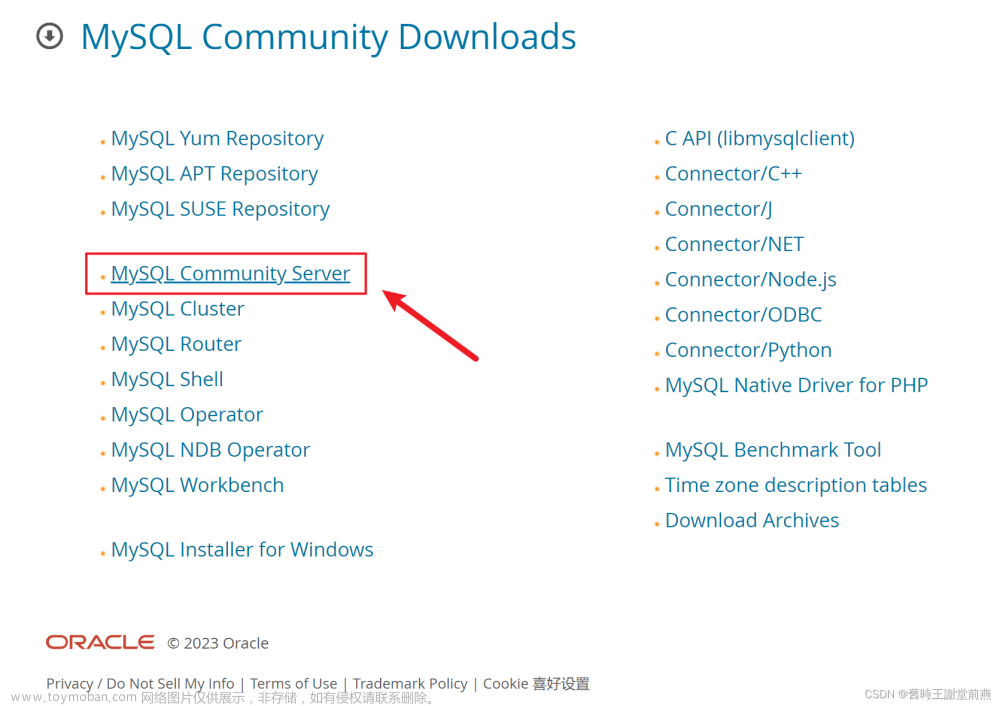一、下载mysql8免安装版
1、下载地址:
MySQL :: Download MySQL Community Server
2、点击download

3、不登录直接下载

二、配置mysql
1、将mysql8压缩包解压到自定义目录
2、在文件夹下新建Data目录以及my.ini文件
Data文件夹用于存放mysql数据,my.ini存放mysql配置

3、以文本的形式打开my.ini,输入以下信息
[mysqld]
# 设置3306端口
port=3306
# 设置mysql的安装目录 ---是你的文件路径---
basedir=D:\mysql-8.0.18-winx64
# 设置mysql数据库的数据的存放目录 ---是你的文件路径Data文件夹自行创建---
datadir=D:\mysql-8.0.18-winx64l\Data
# 允许最大连接数
max_connections=200
# 允许连接失败的次数。
max_connect_errors=10
# 服务端使用的字符集默认为utf8mb4
character-set-server=utf8mb4
# 创建新表时将使用的默认存储引擎
default-storage-engine=INNODB
# 默认使用“mysql_native_password”插件认证
#mysql_native_password
default_authentication_plugin=mysql_native_password
[mysql]
# 设置mysql客户端默认字符集
default-character-set=utf8mb4
[client]
# 设置mysql客户端连接服务端时默认使用的端口
port=3306
default-character-set=utf8mb4
三、安装mysql
1、输入cmd,右键选择管理员身份打开

2、切换到mysql文件夹下bin目录

安装MySQL服务:输入mysqld --install回车
mysqld --install

出现Service successfully installed代表安装成功
初始化mysql:输入mysqld --initialize --console回车,千万注意按回车之后记得保存一下生成的随机密码(后面登录要用到,如果没有存后面需要比较麻烦的操作)
mysqld --initialize --console
 启动mysql服务:net start mysql
启动mysql服务:net start mysql
net start mysql

这样说明启动成功了
验证mysql是否正常安装:输入mysql -u root -p
,并输入之前保存下来的随机密码
mysql -u root -p

出现mysql> 代表已经正常安装了mysql
修改密码:比如将密码设置成123456,如果是自己本机建议简单就好(怕忘记),如果是服务器,建议越复杂越好(吃过亏),执行一下命令即可
ALTER USER 'root'@'localhost' IDENTIFIED BY '123456';

这样就配置完成了文章来源:https://www.toymoban.com/news/detail-524909.html
后面可以将mysql配置到环境变量,也可以不配置。因为不影响使用,这里就不一一说明了。文章来源地址https://www.toymoban.com/news/detail-524909.html
到了这里,关于mysql8安装(详细教程一步一步安装)的文章就介绍完了。如果您还想了解更多内容,请在右上角搜索TOY模板网以前的文章或继续浏览下面的相关文章,希望大家以后多多支持TOY模板网!